文章详情页
win11电脑健康状况检查安装位置及方法
浏览:138日期:2023-01-27 08:14:01
healthcheck是一款可以检查系统健康状况的软件,在微软推出win11系统后,它甚至可以帮助我们检测自己的电脑能否安装win11系统。为了让大家都能用到这款软件,小编特意带来了win11电脑健康状况检查安装位置及方法,下面一起来看一下吧。
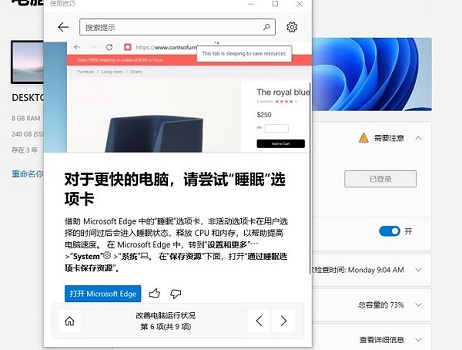
答:点击右侧的链接就可以下载电脑健康状况检查软件。【电脑健康状况检查下载】
1、下载完成后,找到下载的位置,运行下载好的安装程序。

2、打开之后勾选“接受条款”,然后点击下方的“安装”
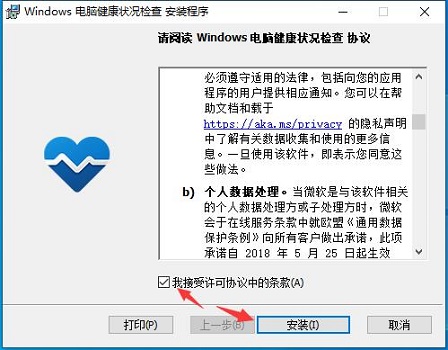
3、接着等待安装完成,再点击“完成”即可。

4、默认安装位置是“C:Users用户名AppDataRoamingMicrosoftWindowsStart MenuPrograms”如果大家想找安装位置可以定位到这个路径。
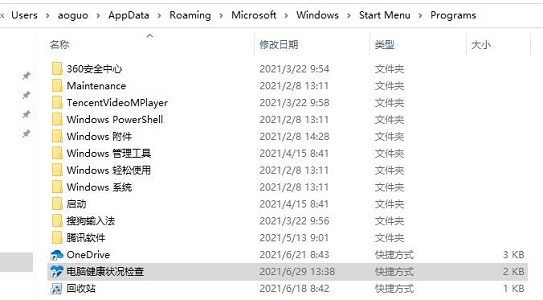
相关文章:win11常见问题汇总 | win11全是英文解决方法 | win11安装不了解决教程
以上就是win11电脑健康状况检查安装位置及方法了,大家快去安装电脑健康状况检查,检查一下电脑吧。想知道更多相关教程还可以收藏好吧啦网。
以上就是win11电脑健康状况检查安装位置及方法的全部内容,望能这篇win11电脑健康状况检查安装位置及方法可以帮助您解决问题,能够解决大家的实际问题是好吧啦网一直努力的方向和目标。
相关文章:
排行榜

 网公网安备
网公网安备